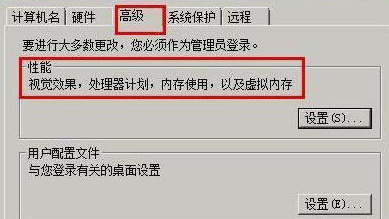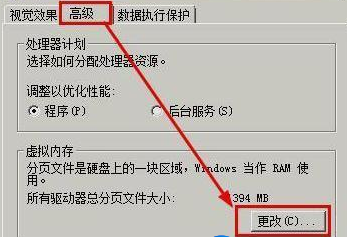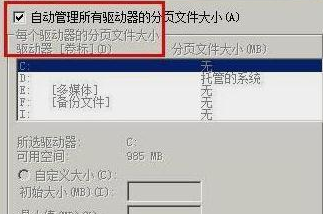win7设置虚拟内存电脑卡怎么办
win7设置虚拟内存电脑卡怎么办?电脑除了有物理内存之外,还有虚拟内存,那么虚拟内存导致电脑卡如何解决,为此系统屋为你带来一个win7设置虚拟内存电脑卡解决方法,让你可以打造更好的电脑使用操作。
win7设置虚拟内存电脑卡解决方法
1、找到电脑上的计算机图标,右键点击,然后选择最下面的属性。
2、然后在系统的属性面板中找到【高级系统设置】进行点击。
3、然后在打开的窗口中选择高级栏目,找到【性能】,然后点击后面的设置功能。
4、然后继续选择高级栏目,然后找到虚拟内存下面的更改选项。
5、然后先取消上方的自动管理勾选,然后你可以设置下方的空间大小,一般是参考推荐来设置,当然根据推荐你可以选项设置多一点,比如推荐值是1521,你可以设定为1600等;当设置完成后,对于电脑进行重新启动即可。
以上就是小编为大家整理的win7设置虚拟内存电脑卡怎么办、win7设置虚拟内存电脑卡解决方法,想了解更多电脑软件使用相关内容,可以对系统屋进行关注!
系统下载排行榜71011xp
番茄花园Win7 64位推荐旗舰版 V2021.05
2深度技术Win7 64位豪华旗舰版 V2021.07
3番茄花园Win7 64位旗舰激活版 V2021.07
4带USB3.0驱动Win7镜像 V2021
5系统之家 Ghost Win7 64位 旗舰激活版 V2021.11
6萝卜家园Win7 64位旗舰纯净版 V2021.08
7技术员联盟Win7 64位旗舰激活版 V2021.09
8雨林木风Win7 SP1 64位旗舰版 V2021.05
9萝卜家园Ghost Win7 64位极速装机版 V2021.04
10技术员联盟Win7 64位完美装机版 V2021.04
深度技术Win10 64位优化专业版 V2021.06
2深度技术Win10系统 最新精简版 V2021.09
3Win10超级精简版 V2021
4Win10完整版原版镜像 V2021
5风林火山Win10 21H1 64位专业版 V2021.06
6Win10光盘镜像文件 V2021
7深度技术 Ghost Win10 64位 专业稳定版 V2021.11
8技术员联盟Ghost Win10 64位正式版 V2021.10
9Win10 21H1 Build 19043.1320 官方正式版
10技术员联盟Win10 64位永久激活版镜像 V2021.07
系统之家 Ghost Win11 64位 官方正式版 V2021.11
2Win11PE网络纯净版 V2021
3系统之家Ghost Win11 64位专业版 V2021.10
4Win11官网纯净版 V2021.10
5Win11 RTM版镜像 V2021
6番茄花园Win11系统64位 V2021.09 极速专业版
7Win11专业版原版镜像ISO V2021
8Win11官方中文正式版 V2021
9Win11 22494.1000预览版 V2021.11
10番茄花园Win11 64位极速优化版 V2021.08
深度技术Windows XP SP3 稳定专业版 V2021.08
2雨林木风Ghost XP Sp3纯净版 V2021.08
3萝卜家园WindowsXP Sp3专业版 V2021.06
4雨林木风WindowsXP Sp3专业版 V2021.06
5技术员联盟Windows XP SP3极速专业版 V2021.07
6风林火山Ghost XP Sp3纯净版 V2021.08
7萝卜家园 Windows Sp3 XP 经典版 V2021.04
8番茄花园WindowsXP Sp3专业版 V2021.05
9电脑公司WindowsXP Sp3专业版 V2021.05
10番茄花园 GHOST XP SP3 纯净专业版 V2021.03
热门教程 更多+
装机必备 更多+
重装教程 更多+
电脑教程专题 更多+